 |
Настройки физической камеры.
|
|
|
|
Выберите «Still camera» или «Video camera» в зависимости от того, какая визуализация вам нужна (кадр или анимация).
Я оставляю значение параметра f-number обычным = 8, но это конечно зависит от сцены и освещения.

Настройки камеры
Изображение слева представляет базовую конфигурацию.
Все последующие картинки будут иметь те же настройки что и здесь за исключением изменения нода.

Distortion = 5.0

Exposure = OFF

Film Gate = 25

Film Gate = 50

Film Speed = 400
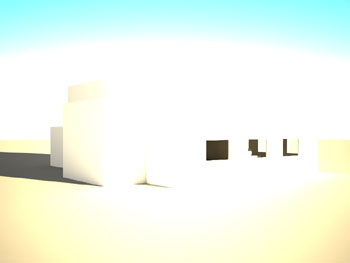
F-Number = 1.0

F-Number = 3.0

F-Number = 5.0

Focal Length = 20

Focal Length = 60

Shutter Speed = 10

Shutter Speed = 60

Vertical Shift = 3.0

Vertical Shift =.05

Vignetting = OFF

Zoom Factor = 2
----------------------------------------------------------------------------------------------------------------------8888888888888888888888888888888888888888888888888888888888888888888888888888---------------------------------------------------------------------------------------------------------------------
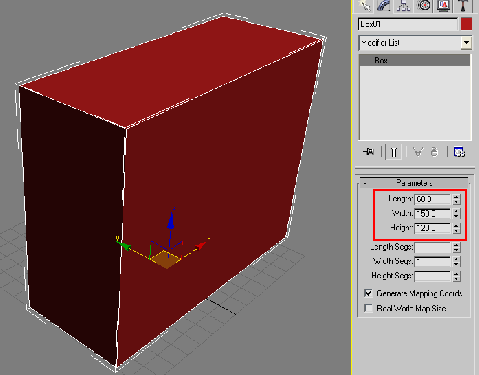
Хорошо теперь правый щелчок на объекте и затем convert to editable poly подобно изображению
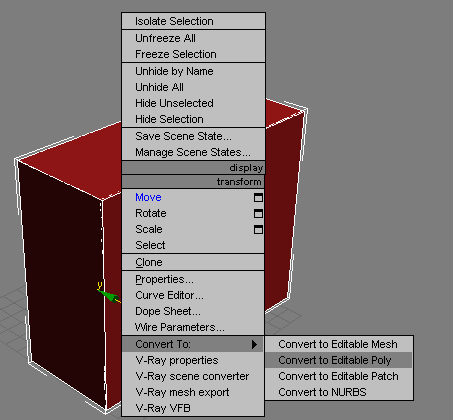
Цвет блока делаем белым, чтобы видеть выбранные грани, хорошо выберите эти 2 грани, показанные в изображении ниже.
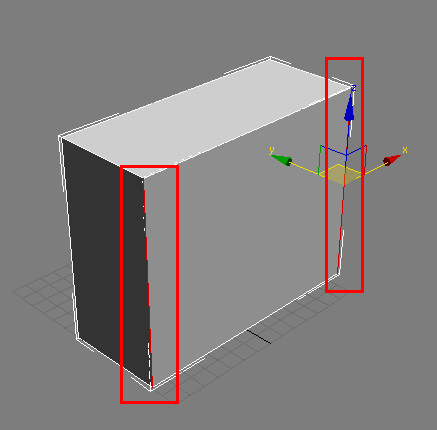
Теперь используем модификатор connect и как подобно изображению
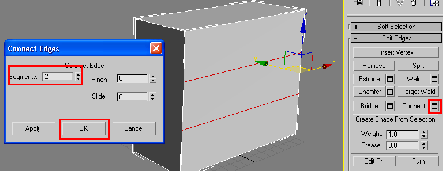
переходим в режим вершин, затем перемещаем эти 2 вершины подобно иллюстрации
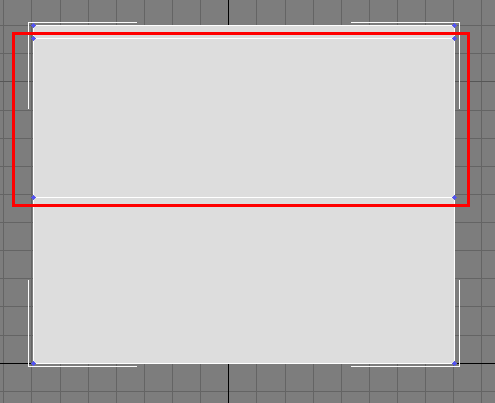 переходим опять в режим грани и выделяем ети три грани как показано на рисунке
переходим опять в режим грани и выделяем ети три грани как показано на рисунке
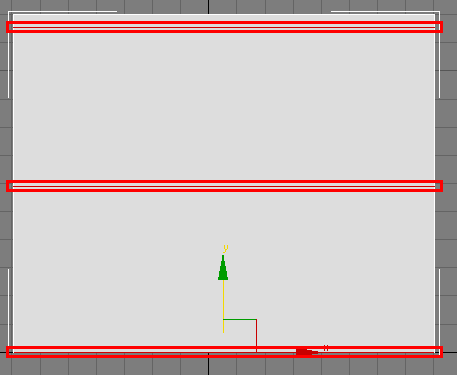
еще раз используем модификатор connect, но на сей раз с 1 долей, подобно изображению.
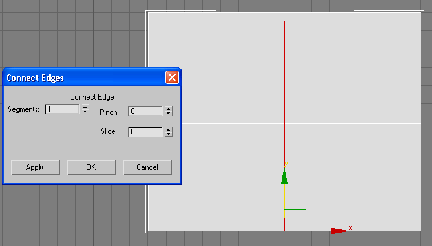
Переходим в режим Polygon, модификатор Insert, и делаем настройки как показано на иллюстрации.
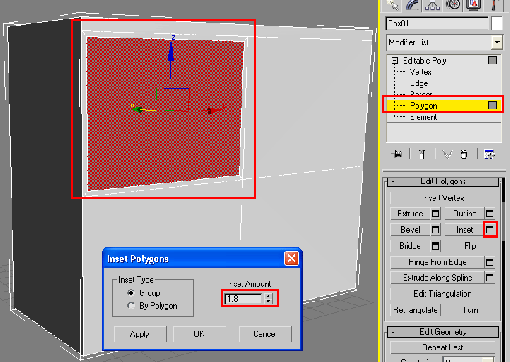
делаем это со всеми полигонами, у вас должно получится так
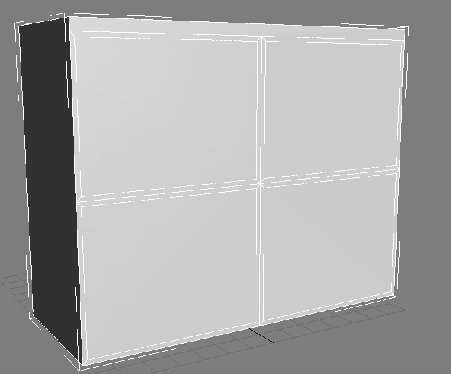
теперь выберите половину объекта подобно изображению.

Применяем модификатор extrude как на рисунке

нажимаем кнопку extrude м в окне extrude Polygon, и делаем настройки как на иллюстрации

теперь выбираем эти грани, потому что мы собираемся создавать окна, хорошо выбирают грани подобно указанию изображения ниже.
|
|
|
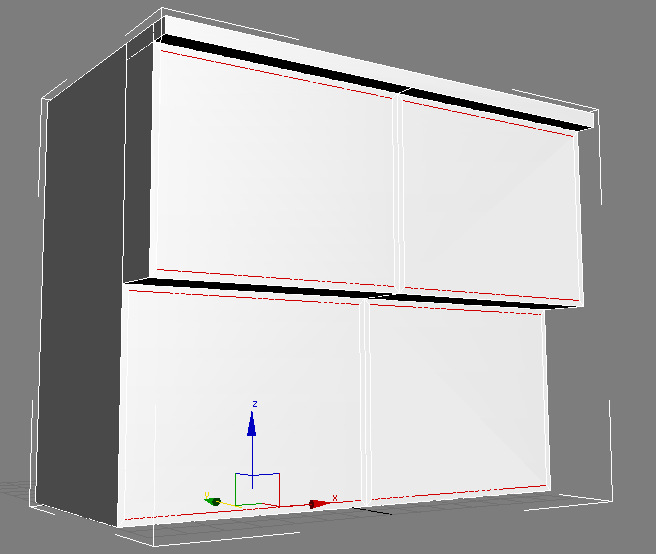
хорошо теперь модификатор connect, и сделайте то же самое как в изображении.
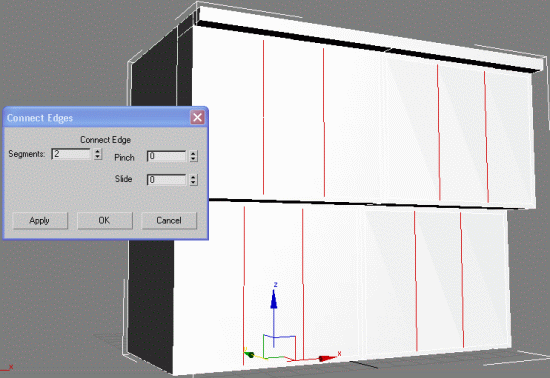
еще раз используем модификатор как картина ниже.
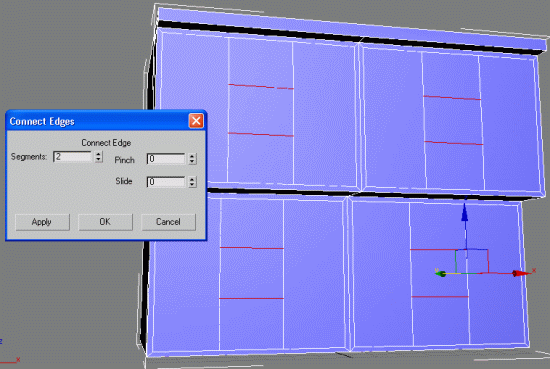
хорошо теперь выберите грани, и затем модификатор Inset подобно изображениям ниже.

сделайте и теперь ваш объект должен,snm подобно картине.
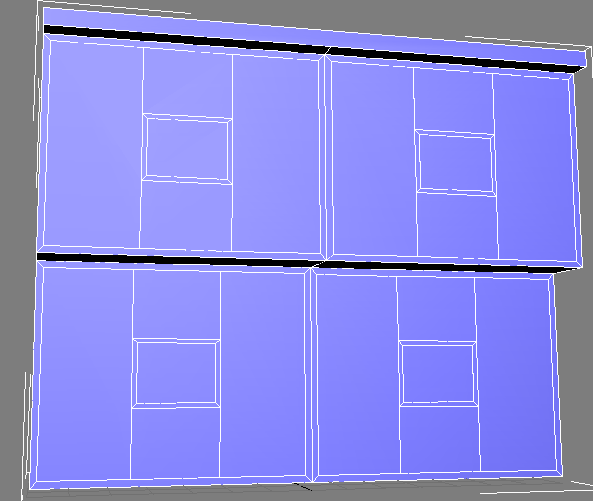
теперь выделяем грани как показано на рисунке

снова используем connect modifier с тем же самый установкой как мы сделали с другими.
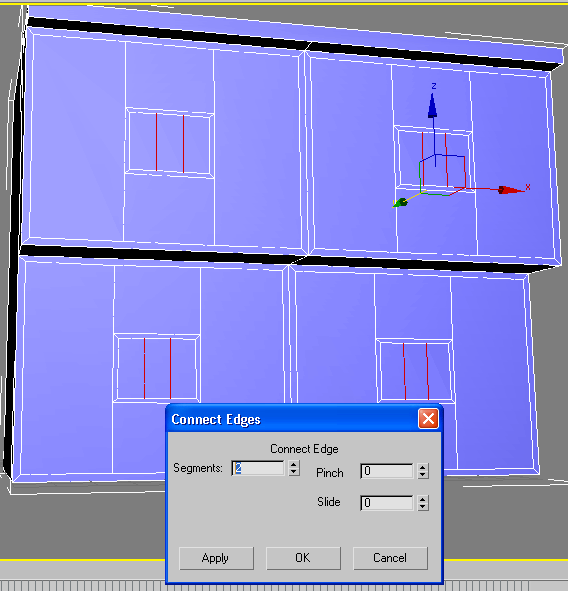
хорошо и выбираем эти грани как подобно картине ниже.

еще раз мы должны применить модификатор connect, чтобы создать последнюю часть окна, но на сей раз использовать с 1 долей подобно изображению.

чтобы создать место для стекол окон, хорошо выберите одно из этих новых созданных полигонов и используйте инструмент с той же самой установкой как в изображении.
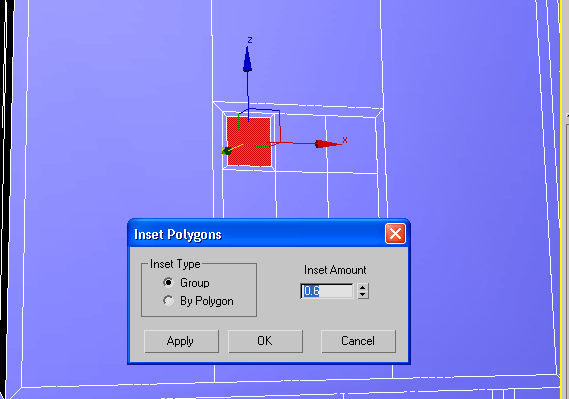
сделайте это со остальными окнами как на рисунке
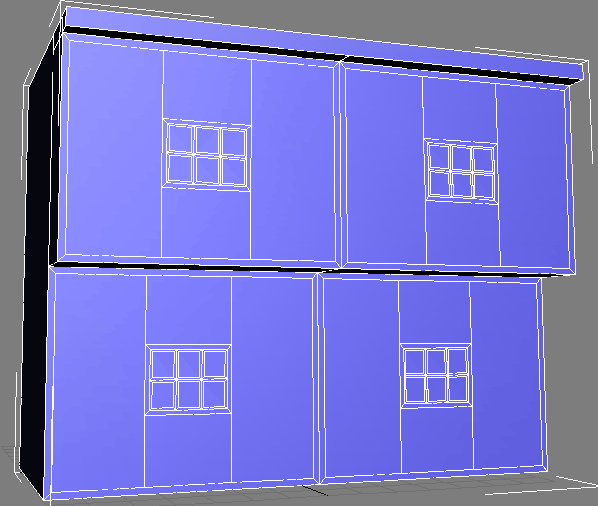
Выбираеи модификатор Edge, затеи нажимаем на кнопку Cut, и делем так как показано на рисунке
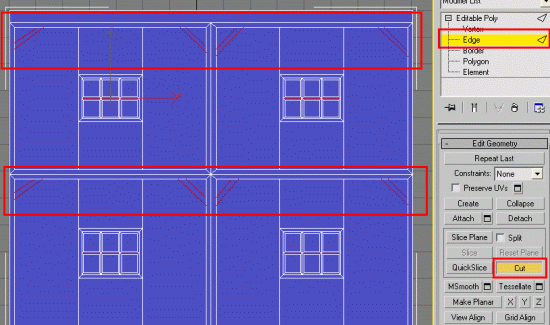
Хорошо теперь идите в редактор вершин, и продолжайте перемещать и вершину подобно картине ниже.
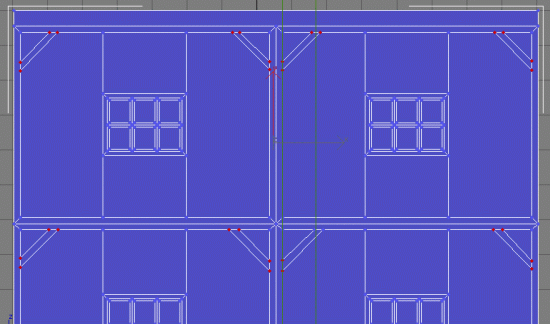
выберите эти полигоны и модифицируйте как на изображение ниже.
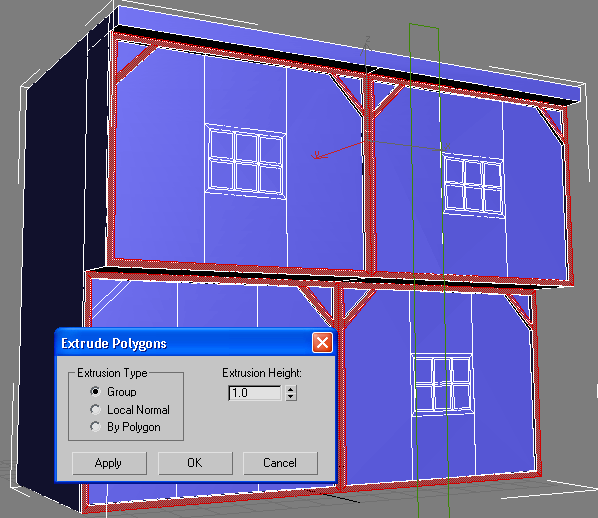
теперь выбираем стекла в окне, и используете Bevel с тем же самыми установками как ниже.

хорошо теперь выбираем все полигоны вокруг окна, которое представляют рамку, и используя модификатор extrude делаем так как изображении ниже.
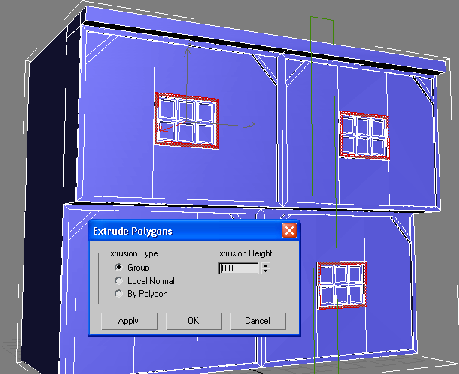
у вас должно получится так как на рисунке

используйте те же самые методы для двери и окна на стороне, которую мы сделали, чтобы создать окна.

делаем зеркальную копию дома

и ставим копию как показано на рисунке
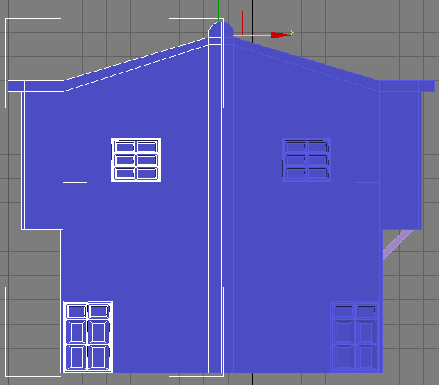
объединяем два объекта в один как на рисунке
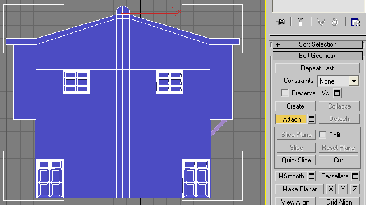
вот заключительная модель, подобно которой я добавил немного дополнительных вещей, я тянул немного вершин на середину, добавил немного поддержек балкону так на и т.д.

Данный дом в сцене:

------------------------------------------------------------------------------------------------------------------------------------------------------------
|
|
|
Здравствуйте! я (Maik) сегодня расскажу, как нам с вами смоделировать низко полигональный домик (low-poli)
не буду говорить что лучше, и как лучше, моделировать объект. Каждый выбирает для себя удобный способ моделирование
итак начнем: первое что нужно сделать это включить макс и создать бокс-box с такими параметрами
- Length:159,146
- Width:138,917
- Height:13,396
- Length segs:1
- Width segs:1
- Height segs:2
Далее конвертируйте бокс в Editable poli выделите верхний полигон бокса и примените slice plane
поверните slice plane по оси Y, на 90 и создайте линии как показана на рисунке 1
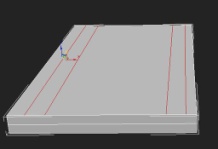
нажатием кнопки slice, далее не отключая slice plane, поверните его на 90 по оси Z и снова нажмите slice. Тем самым закончив подготовку подпорок - рисунок 2
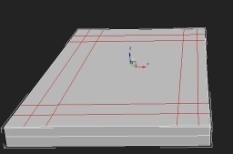
Далее выделите полигоны как показано на рисунке 3
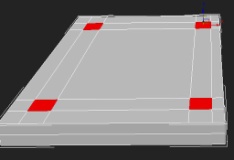
примените к ним Bevel и установите такое, значении параметров
- Height:6,364
- Outline Amount: -1,47
- bevel type: group
нажмите ок.и не отключая выделение полигонов примените ещё Extrude c параметрами
- Extrusion Height: 67,47
остальные настройки по умолчанию нажав «ок», снова включите Bevel и настройте параметры
- Height: 7,51
- Outline Amound: 2,205
остальные настройки по умолчанию и в результате выше перечисленных действий получится у вас должно следующие, рисунок 4
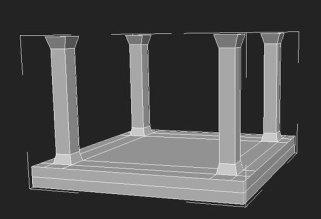
Далее удаляем линии, для чего выделив так как показано на рисунке 5 нажмите кнопку remove
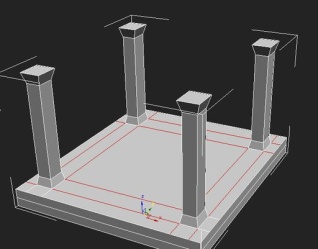
если все, линии не удаляются, удалите полигон так как показано на рисунки 6
и создайте новый в том месте где удалили инструментом create, не забывайте удалять вершины которые нам не нужны инструментом remove рисунок 6

вот что должно получится рисунок 7

Далее создайте и вытяните линии аналогичным способом инструментом slice plane и Extrude, как показано на рисунках 8–9

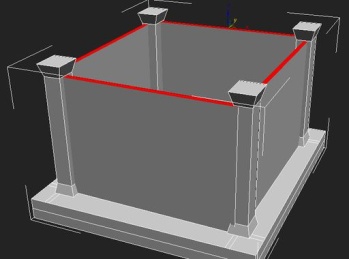
Далее удалите полигоны рисунок 10

и ещё одно, не забудьте удалить полигон с низу дома.
Далее создадим лестницу для чего выделите полигон, как на рисунке 11 и применяем slice plane двигая slice plane по оси Y и Z как нам требуется
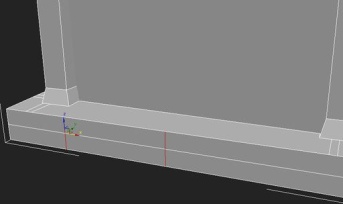
Далее выделяем ту область что создали. И добавляем линии (slice) рисунок 12
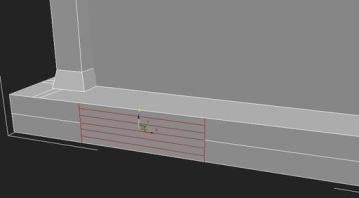
Далее выделяйте полигоны и инструментом Extrude по порядку. выдавливаем, начнём с первого тот что с низу
вот параметры всех 6 полигонов начиная с 1
- 1: 41,862
- 2: 35,476
- 3: 30,064
- 4: 22,605
- 5: 16,262
- 6: 8,604
далее выделите полигон и добавьте линии. Рисунок 13
|
|
|

Дальше выделяем полигоны и выдавливаем инструментом Extrude рисунок 14
- параметры» 42,06
- Extrusion type: group
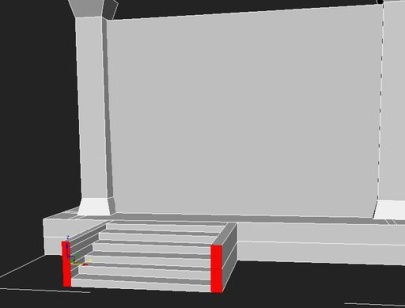
Лестница готова
Далее разделим границы для текстур для чего выделите полигоны вокруг дома и добавьте линию
инструментом slice plane рисунок 15
если хотите, наблюдать за изменением полигонов, вызовите окно так как показано на рисунке 16

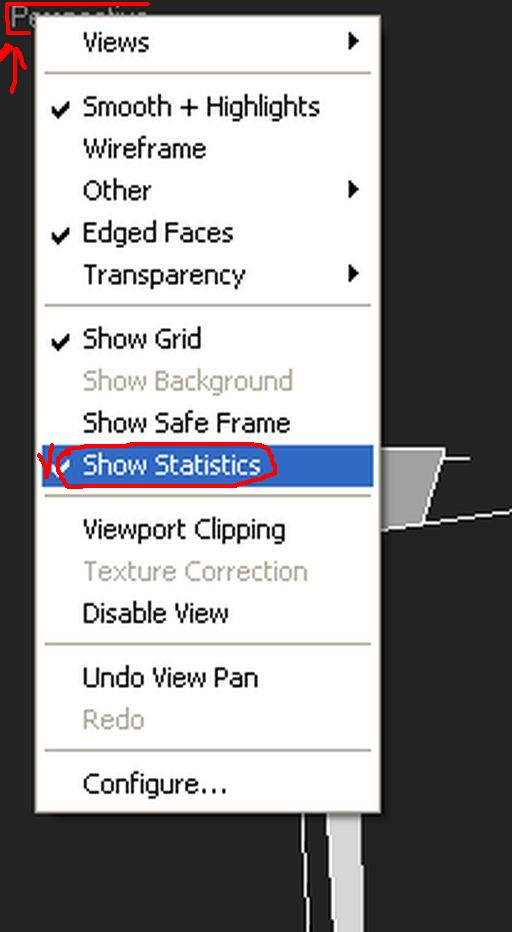
Далее добавьте дверь и окно, для чего сделайте так как показано на рисунке 17, вы можете видеть с помощью каких инструментом созданы линии. после создание линий удалите одну. та что выделена чёрным цветом (remove)

Далее выделяем и выдавливаем полигоны рисунок 18
- параметры двери» 2,092
- параметры окна» 1,799
- параметры доски» 0,738
(остальные настройки по умолчанию)

всегда! удаляйте линии в тех местах, где они не нужны, и где за место 6 линии можно создать 1 полигон
конечно, не разрушая вида объекта.
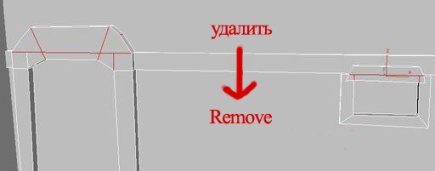
таким образом, можно сократить количество полигонов, Что в модели low-poli как нельзя актуально.
Далее создадим, оградку для чего создайте линии рисунок 20 выделите полигоны создайте линии по горизонтали и добавьте по вертикали, инструментом cut (всё на изображении 20)

Далее выдавите полигоны, и создайте новые. (Cut) и снова выдавите рисунок 21, 22 и 23
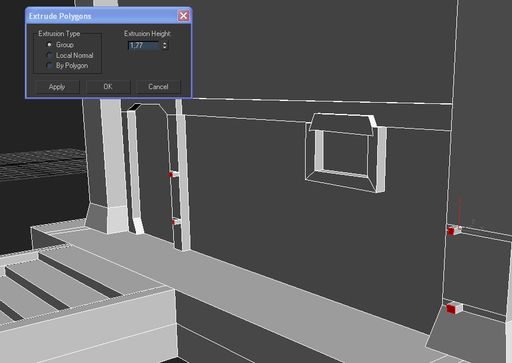
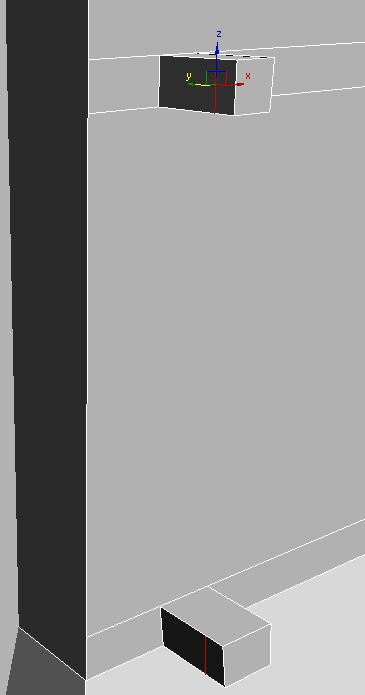

видите, что получилась весьма «не корректно» поправьте вершины рисунок 24

удалите полигоны и соедините вершины инструментом weld рисунок 25
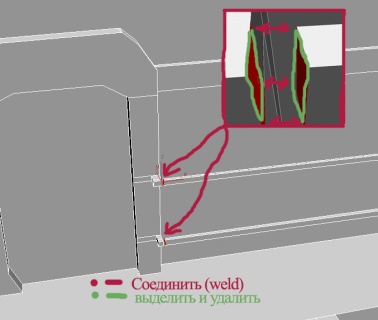
если не соединяется, нажмите рядом с кнопкой weld немного правей кнопку setting и прибавьте значение счётчика Weld threshold на 0,30 или больше. все вершины соединены.
Далее создадим следующие, добавим линии рисунок 26
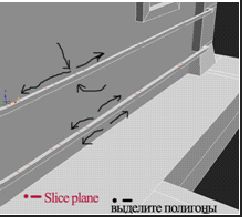
Далее выделите полигоны, удалите их, и соедините вершины рисунок 27 не забудьте с начала выдавить их инструмент Extrude.

Далее соедините остальные боксы вот что должно выйти рисунок 28
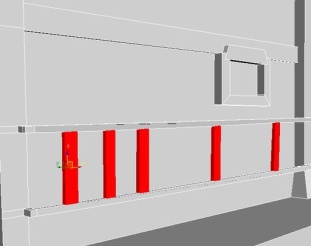
добавьте немного побольше брусков скажем не 5, а 9 или 11 точно таким же образом что описывается выше идём дальше!
создайте доску в верху рисунок 29

выдавите доску Extrude 1,66 и передвиньте вершины рисунок30

идём дальше,(не забывайте удалять вершины и линии которые (не нужны)(лишние)
|
|
|
далее будем делать крышу для чего сделаете следующие рисунок 31 выдавите полигон
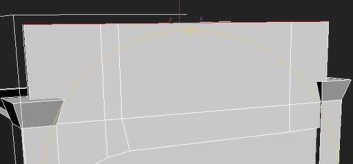
выделите полигоны 4 колон и выдавите
- Extrude 2,605
- Bevel Height 2,683
- Outline Amount -1,534

выдавите с этих сторон, что бы получилось так рисунок 33

Далее создайте линии вдоль крыши вот так (slice plane) 34
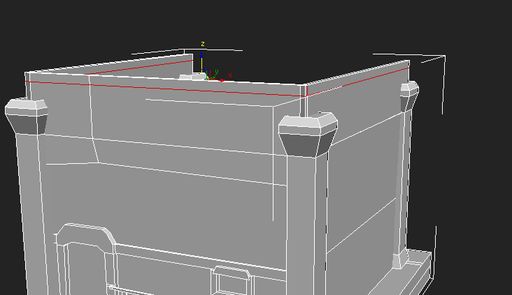
выделите полигоны по бокам крыши и выдавите их Extrude 18,943 отредактируйте, двигая полигон
рисунок 35

выделите и выдавите полигоны так как показано рисунках 36–37 Extrude 12,692
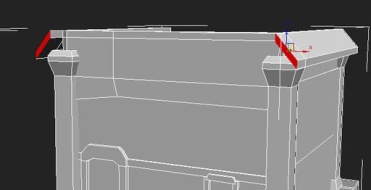

редактируйте полигоны если выдавливается криво:)
точно также сделайте с левой стороны. Далее удалите полигоны и соедините вершины аналогичным способом, как соединяли бруски. вот что у нас с вами должно получится рисунок 38
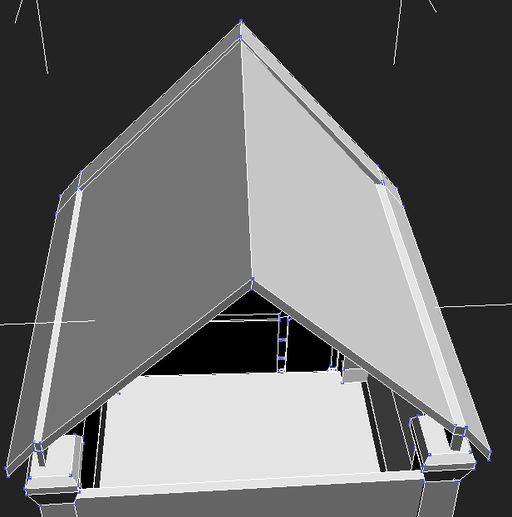
далее заделаем брешь в задней части дома для чего снова выдавите полигоны рисунок 39
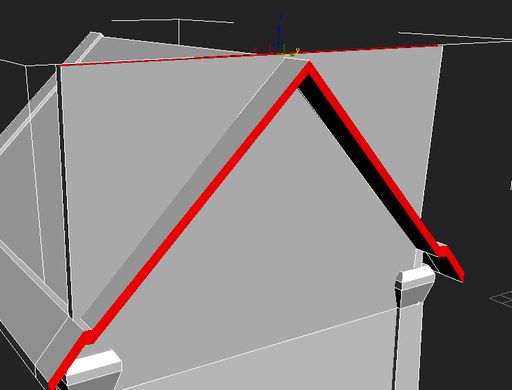
- Extrude 10,047
- Extrude 81,884 и отсеките лишние края для чего выделите полигон
создайте линии поворачивая slice plane как нужно по оси У рисунок"40 и удалите после добавление линий с обоих сторон те полигоны которые отчерчены зелённым
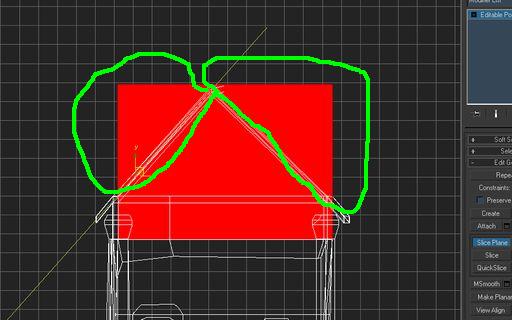
точно такими действиями какими мы заделывали дырку заделайте в впереди. если вам не удобен slice plane можно использовать за место его инструмент cut.вот что мы имеем рисунок 41

далее всё что вам нужно это добавить доски по всему дому используя инструменты (Extrude) (Slice plane)(Cut) (weld)(create) выбирайте c кем вам удобней работать. Рисунок 42–43


ну вот и почти всё поглядите на дом чего думаете не хватает? правильно трубы. Давайте создадим её
для чего создайте линии инструментом CUT рисунок 44
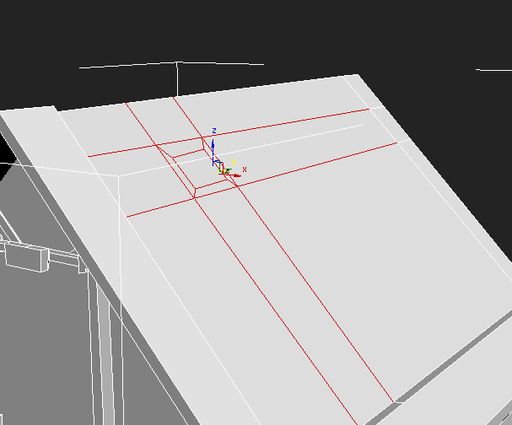
и выдавите и отредактируйте как показано на рисунке 45
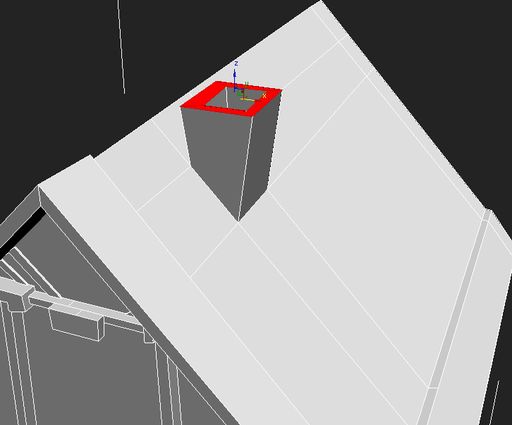
кстати не забудьте добавить дверную ручку попрактикуйтесь в создание, и создайте её.
ну вот и мы подошли к концу урока теперь посмотрите сколько полигонов в модели
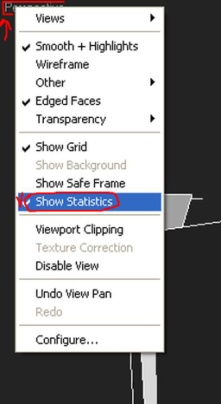
668, у меня такое число, а у вас? если у вас больше моего то вероятней всего вы не удалили полигоны или линии (не нужные линии)тем самым повысив количество полигонов, а если у вас меньше чем у меня, то тогда вы увидели те линии которые я не увидел. ну вот и всё дамы и господа мы подошли к концу урока.
надеюсь новичкам урок пригодился! и они узнали много нового, что касается профи. они наверняка не нашли для себя не чего интересного. Всем пока и удачи в ваших начинаниях!
ps.с уважением (maik)

по всем вопросом пишите mik-aksyonov@yandex.ru
Автор: Maik
----------------------------------------------------------------------------------------------------------------------88888888888888888888888888888888888888888888888888888888888888888888888888888----------------------------------------------------------------------------------------------------------------------
|
|
|


